WordPressインストール後に、必ず導入されているプラグインは2つあります。そのうちの1つがAkismet Anti-Spamです。
初めてAkismet Anti-Spamを使う方は、アカウントを作成しなければいけません。そのため、ちょっとめんどくさいなと感じる方もいるはずです。
しかし、このプラグインはコメント欄を開放しているなら、スパムコメントを防ぐために必須のプラグインになります。
この記事では、コメントスパムを防ぐプラグインAkismet Anti-Spamの設定方法と使い方を紹介します。
利用するためのAPIキーは無料で取得できますので、手順を確認しながら進めていきましょう。
関連記事:WordPressにデフォルトで入っている初期プラグインは必要?不要?
Akismet Anti-Spamとは?
無料ブログのWordPress.comを運営している会社のAutomatic社が開発したコメントスパムを防ぐプラグインです。
Akismetの公式サイトによると、Askimetは世界中で1時間あたり約7,500,000件ものコメントスパムからWordPressサイトを守っているとのことです。
あなたが運営しているWordPressサイトも、いつコメントスパムを受け取るかわかりません。もし、スパムを恐れて1つ1つコメントを確認するとしたら、時間もかかりますし何より精神的にも疲れてしまうでしょう。
あなたがWordPressを運営している目的は、良いコンテンツを読者に届けることですよね。そのためには、他のことに割く時間を可能な限り削らなくてはいけません。Akismetはコンテンツ作りに集中するために、重要な役割を果してくれます。
WordPressのインストールが終わったら、すぐにAkismetを有効化し設定を行っておきましょう。
Akismet Anti-Spamの設定方法
WordPressインストール後に、すでにAkismetのプラグインはインストールされているはずです。もし、削除してしまっているなら、改めてプラグインのインストールを行いましょう。
まずは、Akismetを有効化します。プラグインメニューから「インストール済みプラグイン」の項目をクリックします。
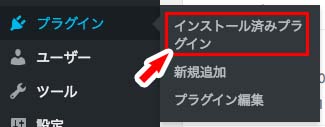
表示されたプラグイン画面でAkismet Anti-Spam (アンチスパム)を見つけて、名前の下にある有効化リンクをクリックします。

プラグインを有効化するとプラグイン画面の上部に「Akismet アカウントを設定」というボタンが表示されますので、クリックします。Akismetを利用するためには、APIキーを取得する必要があります。そのAPIキーを取得します。
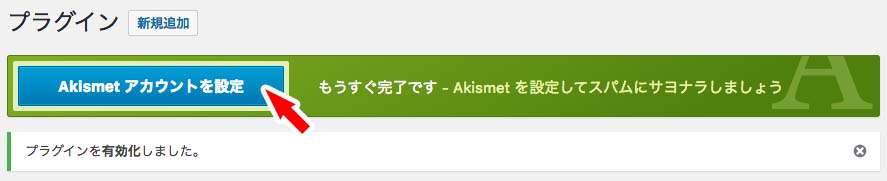
AkismetのAPIキー設定画面が表示されます。APIキーを取得するため、画面中ほどにある「APIキーを取得」ボタンをクリックします。
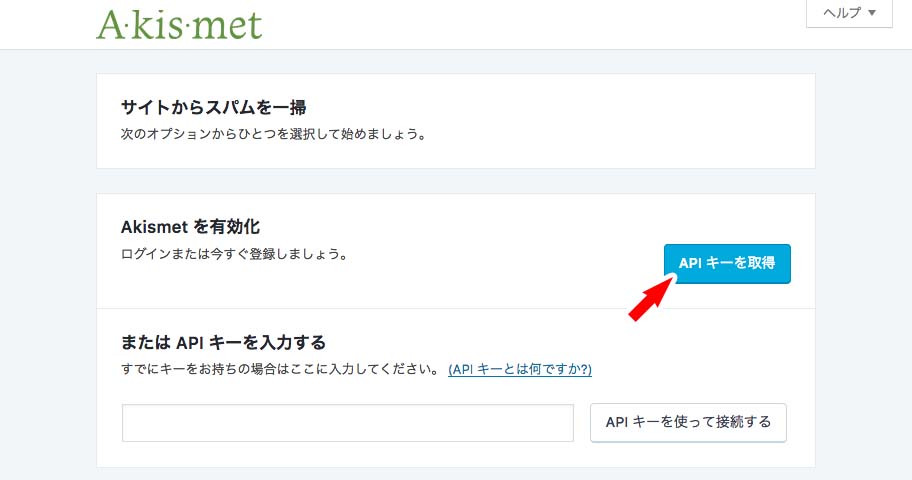
AkismetのWebサイトが表示されます。英語が苦手な方は不安になりますが、手順を見ながら進めれば簡単ですので安心してください。
まずは、画面中央にある「GET AN AKISMET API KEY」ボタンをクリックします。
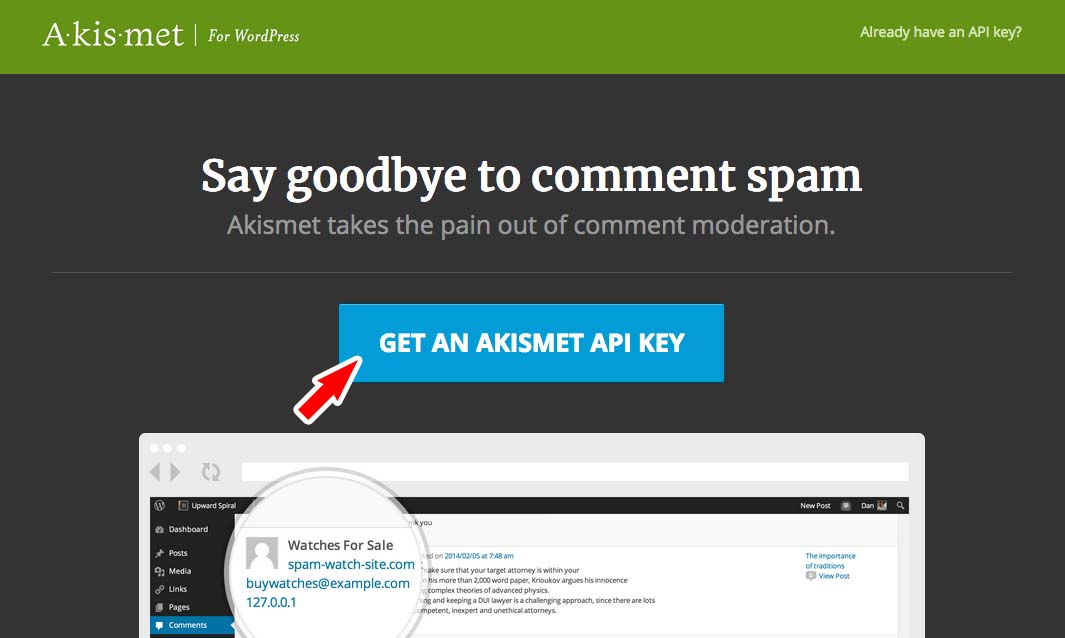
アカウント登録画面が表示されます。画面上部に、AkismetのWebサイトを日本語へ切り替えるリンクがあるので、クリックします。
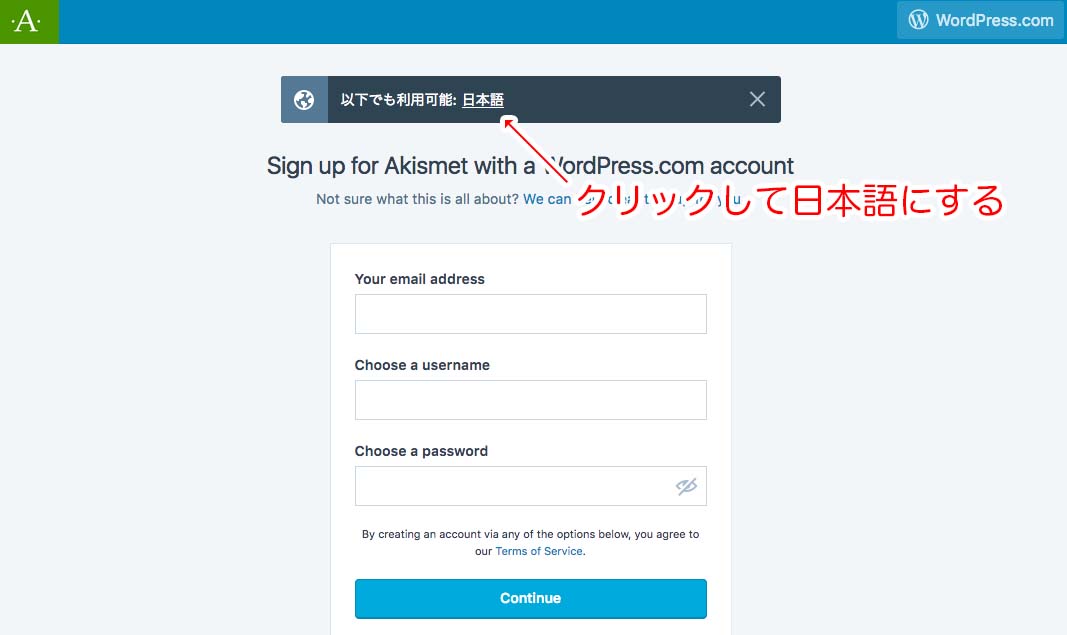
以下のように画面の大部分が日本語へと切り替わります。
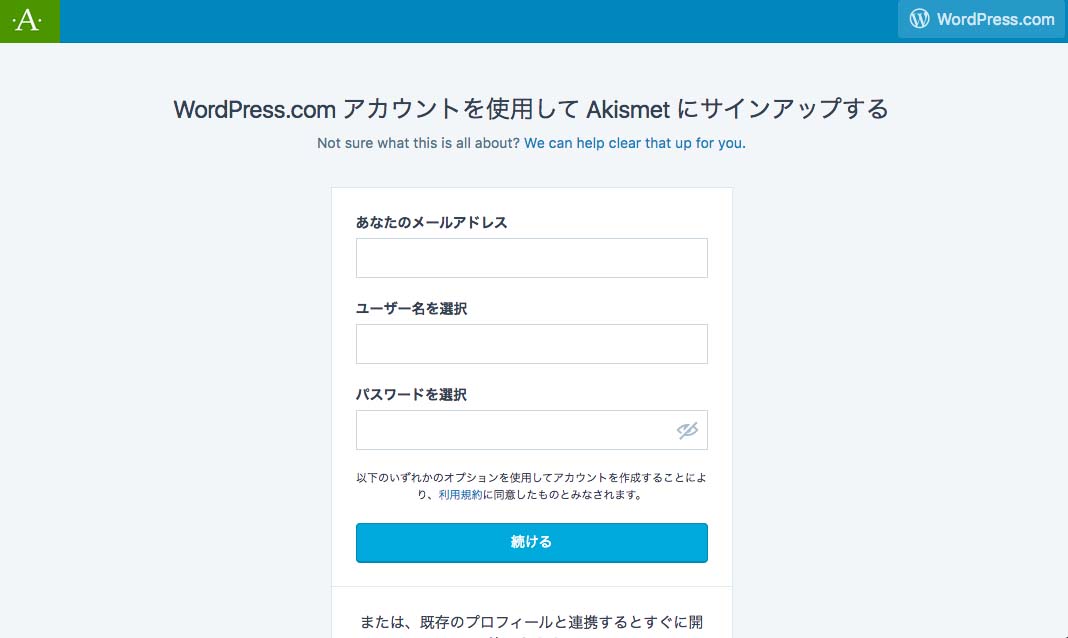
入力欄にAkismetのアカウントで使用したいメールアドレスとユーザー名、パスワードを入れ、「続ける」ボタンをクリックします。
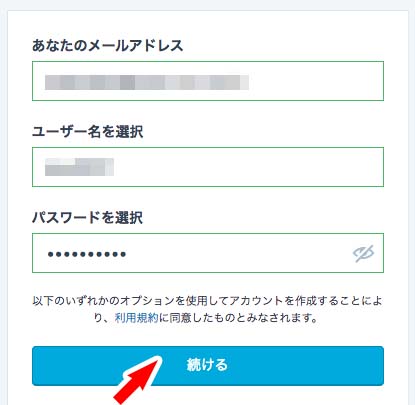
支払い情報の入力画面が表示されます。ここでもまたびっくりするかと思いますが、安心してください。Akismetは無料で利用することができます。その方法を解説していきます。
現在、Akismet Plusという有料のプランが選択されています。「Choose a personal plan」というリンクから、無料のプランへ変更を行います。
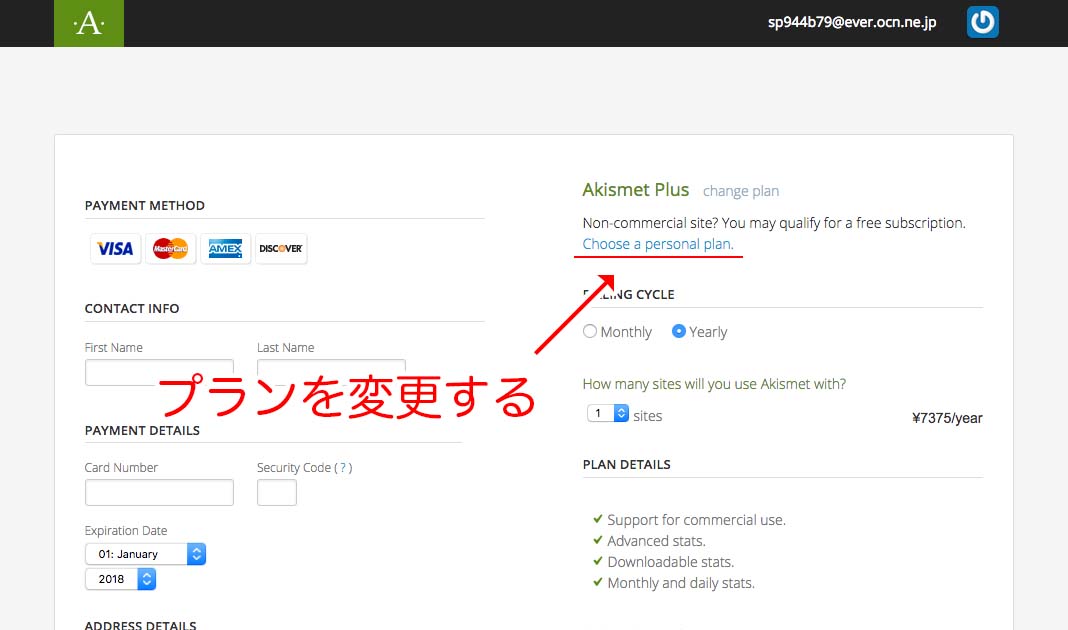
選択できるプランが表示されます。その中から「Personal」プランを選択してください。このプランは、支払う金額を任意に設定できるプランで、支払い金額を無料(0円)にすることもできます。
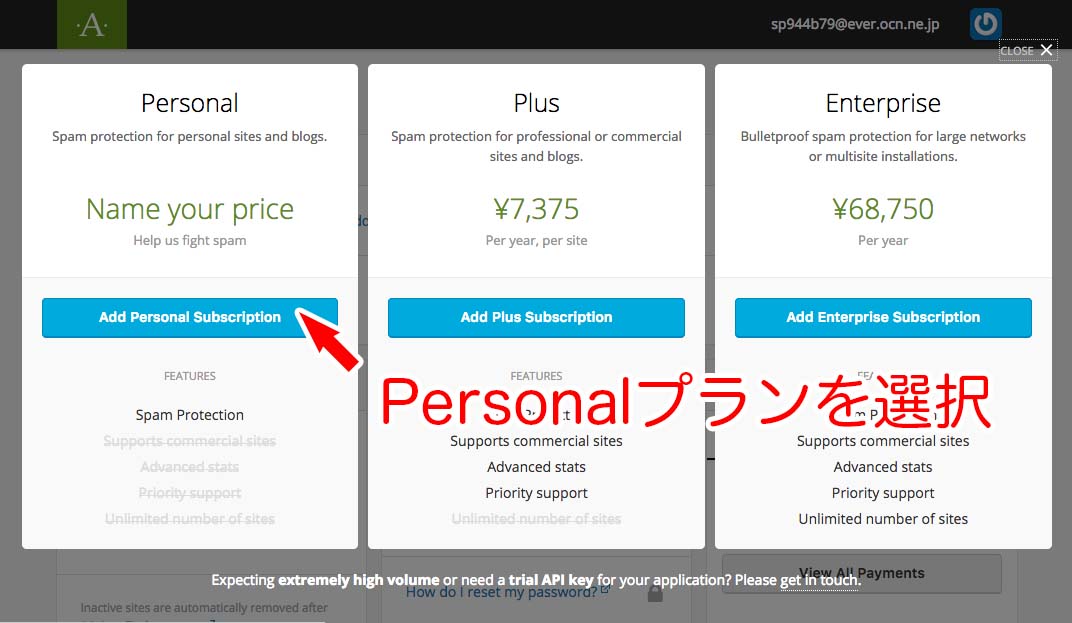
支払い金額を変更できる画面が表示されます。上の方にある金額が記載されたバーを左側にドラッグしてください。1番左側にすれば、支払い金額が¥0になります。
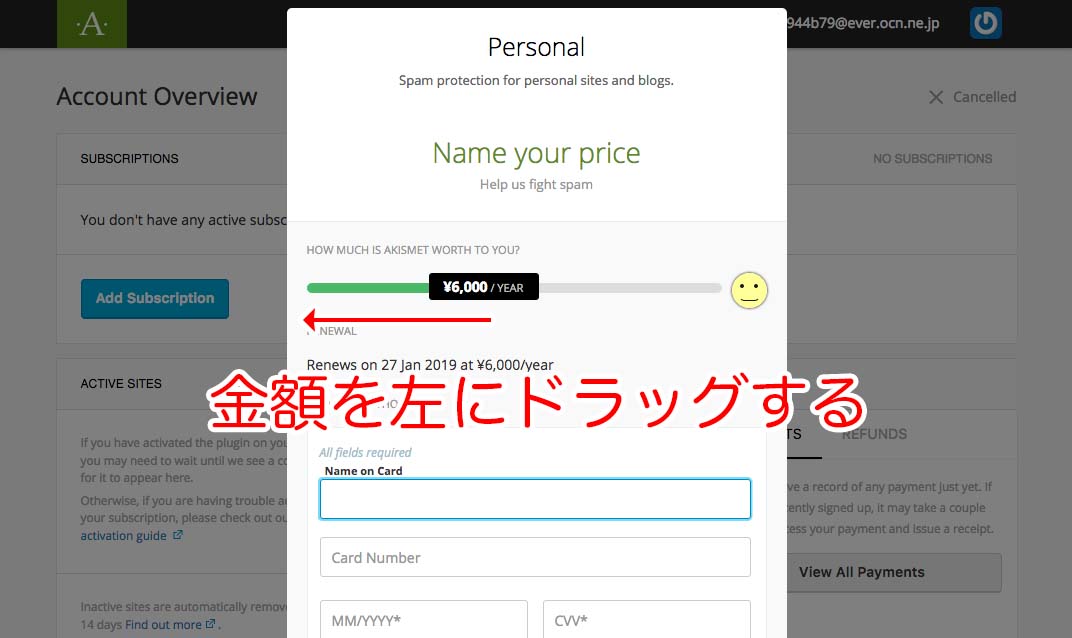
支払い金額が¥0になっていることを確認して、「Create Subscription」ボタンをクリックします。
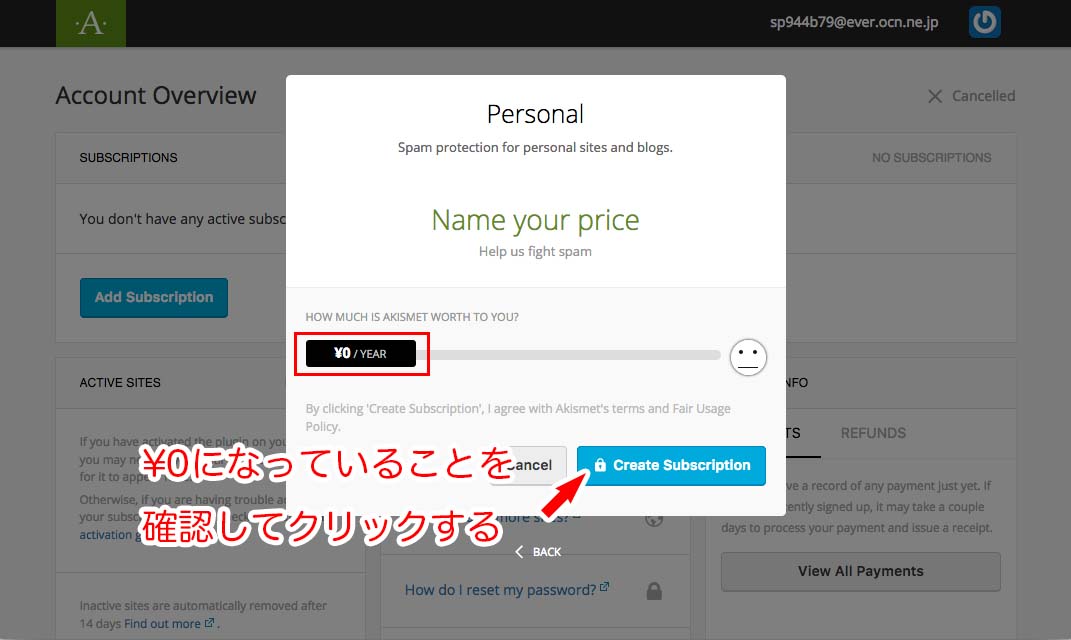
「Thanks」というポップアップが表示されてアカウント作成が完了しました。引き続き、APIキーを有効化するために「Got it」ボタンをクリックします。
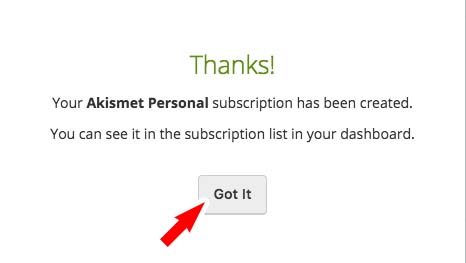
有効化するドメインが希望のWordPressサイトのものであることを確認して、「Activate this site」リンクをクリックします。
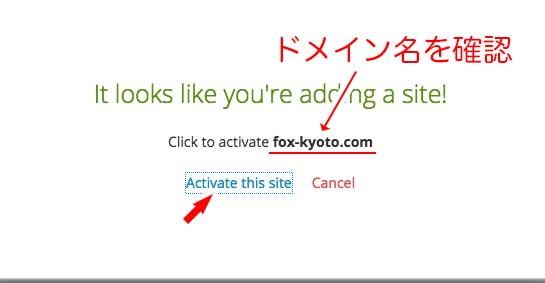
これで、AkismetのAPIキーが有効化されてWordPressがコメントスパムから守られるようになりました。
続いて、設定画面が表示されます。ここで、スパムを自動的に削除するか、スパムフォルダーに振り分けるか選択できます。お好みに合わせて設定を行いましょう。
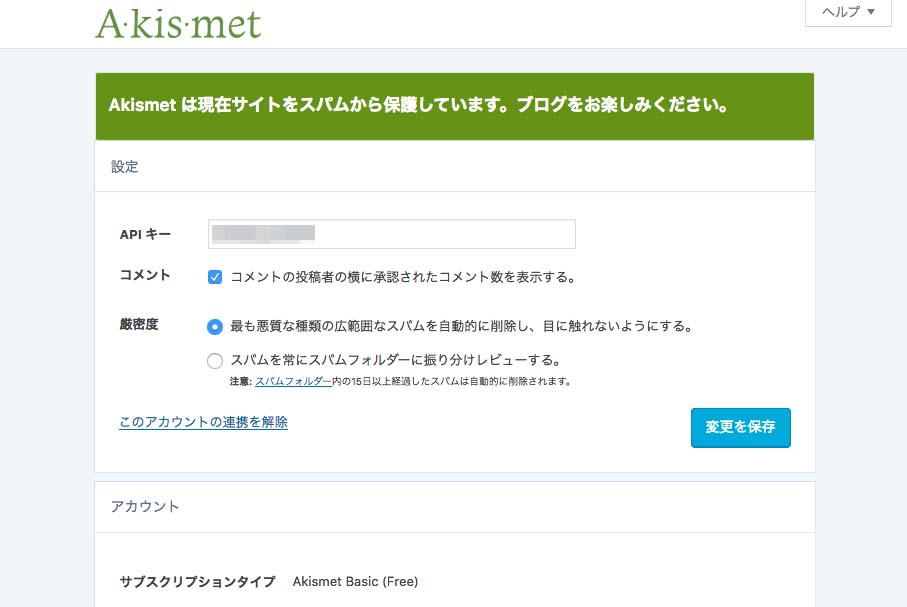
Akismet Anti-Spamの使い方
スパムフォルダーの内容はコメント管理画面から確認できます。コメント管理画面の上の方に表示を切り替えるリンクがありますので、そこから「スパム」を選択してください。
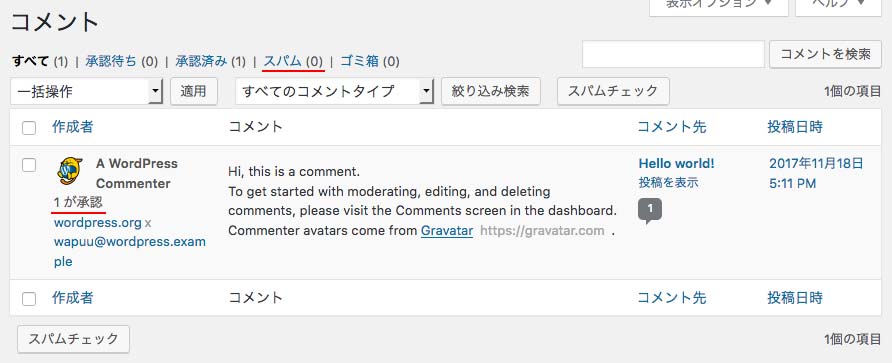
Akismetでスパムを振り分ける設定を行っていれば、スパムコメントはここから確認できます。
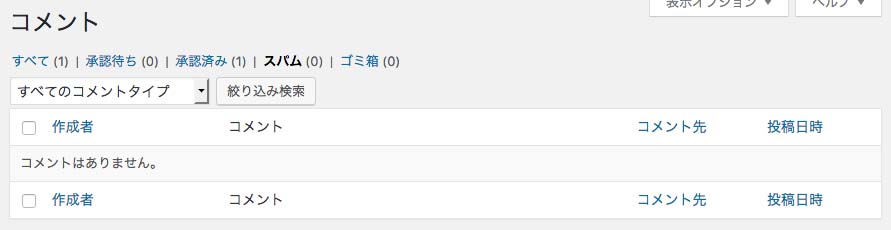
まとめ
Akismet Anti-Spamは、無料で使える優秀なスパムコメント対策のプラグインです。
WordPress初心者の方は忘れずに有効化しておきましょう。
関連記事:【2018年版】コメントをより便利にカスタマイズできるおすすめWordPressプラグイン

